php小编柚子为您介绍Mac系统如何选择首选语言。在Mac系统中,选择首选语言可以帮助您更好地使用系统和应用程序。本文将详细介绍Mac系统选择首选语言的方法,让您轻松设置系统语言,提升使用体验。
第一步:在苹果电脑打开程序坞中的【系统偏好设置】,如下图所示。
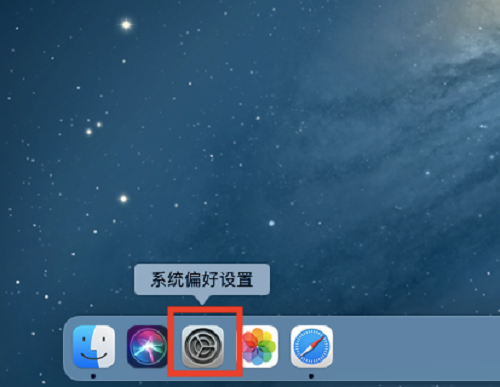
第二步:进入系统偏好设置页面,打开【地区和语言】设置项,如下图所示。
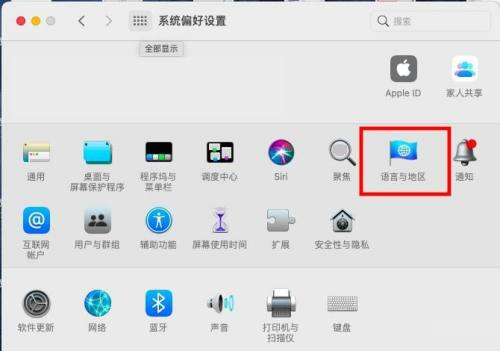
第三步:进入地区和语言设置窗口,选中通用选项,点击【+】进行添加首选语言,如下图所示。
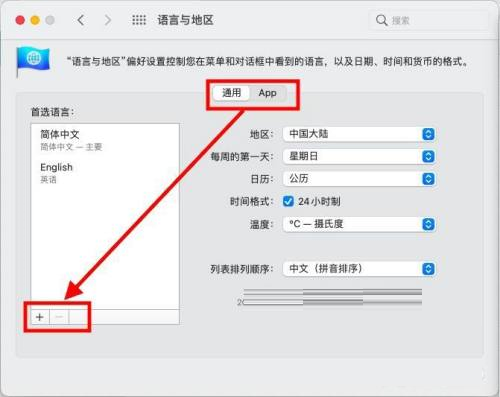
第四步:在弹出的要添加的首选语言列表窗口中,选中具体语言后,点击【添加】,即可。如下图所示。
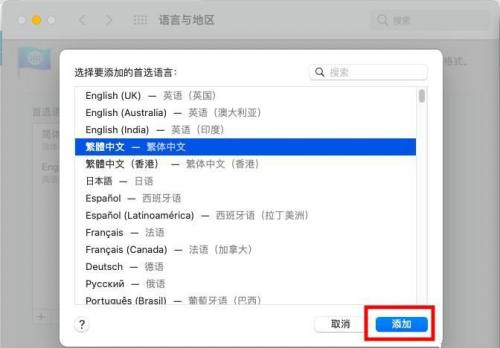
以上是Mac系统怎么选择首选语言-Mac系统选择首选语言的方法的详细内容。更多信息请关注PHP中文网其他相关文章!




